Tidak hanya dapat mengganti tampilan atau tema LINE di smartphone kamu saja, tetapi sebenarnya baru-baru ini LINE Messenger mengeluarkan fitur yang bernama Opsi Tampilan Obrolan atau Chat Viewing Options (lebih bagus yang bahasa Inggris-nya ya, tapi tetapi harus cinta dong dengan Bahasa Indonesia) yang bisa ganti tampilan menjadi Satu Bagian (Single-Body) disaat kamu bosan karena desain tampilan sebelumnya yang standar atau bisa kopel tema dengan pacar. Haha.
Nah untuk teman-teman yang ingin mencoba mengganti tampilan atau tema LINE untuk PC ikuti tutorial berikut ini:
1. Download dan install aplikasi LINE di komputer.
2. Jika sudah ter-install aplikasinya, silahkan kalian buka aplikasi tersebut dan pada tampilan akan disuruh untuk login menggunakan akun yang telah kalian daftarkan.
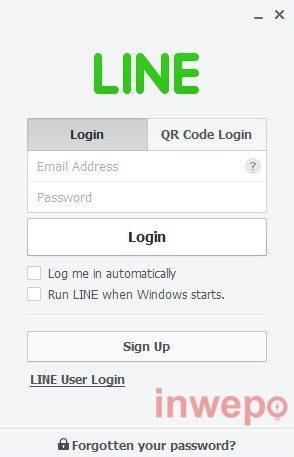
3. Silahkan klik di bagian tombol yang berada di kiri atas pada tampilan yang akan diganti menjadi baru.
4. Lalu, klik Pengaturan atau Settings di dalam tombol tersebut.
5. Jika sudah masuk ke dalam Pengaturan (Settings), silahkan klik Pengaturan Dasar atau Basic di sebelah kiri foto Profil kamu.
6. Lalu scroll hingga kebawah sampai kalian menemukan fitur Opsi Tampilan Obrolan (Chat Viewing Options) dan klik tombol “Satu Bagian” atau “Single-Body” disamping tombol tampilan sebelumnya yang akan diganti.
7. Kemudian terakhir klik tombol “OK” jika muncul peringatan untuk menutup LINE Messenger.
Kemudian selesai, tampilan LINE Messenger kamu telah berubah atau ganti. Berikut perbandingannya
Tampilan sebelum diganti dengan Single-Body
Tampilan setelah diganti dengan Single-Body
Penting :
- Fitur di atas hanya bagi pengguna yang sudah update LINE Messenger minimal versi 4.10.0.
- Maaf jika ada sensor putih dari penulis, karena berisi hal pribadi. Haha, daripada sensor buram. Selamat mencoba.